「Scratch」(スクラッチ) は、聞いたことは、あるだろうか?
MIT (マサチューセッツ工科大学) が開発した、小学生向けのプログラミング言語で、コードを覚えなくても、目で見ながら直感的に操作できて、簡単にアニメーションやゲームを作ることができる無料ツールだ。
2020年から小学校プログラミングの必修化により、小学生向けプログラミングのニーズが高まってきている。
プログラミング的思考能力の育成を目的とした中で、教員向け研修教材として、この「Scratch」(スクラッチ) が使用されているので、今回は、この「Scratch」(スクラッチ) のダウンロードとインストール方法、「Scratch」(スクラッチ) の基本的な画面構成を紹介をしたい。
「Scratch」のダウンロード方法
以下からダウンロードしておく。

「Scratch」のインストール方法
「scratch-3-18-1.exe」をダブルクリックする。
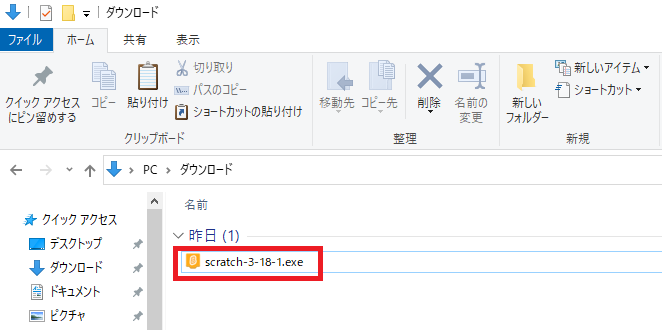
「現在のユーザーのみにインストールする(ユーザー)」にチェックマークが入っていることを確認し、「OK」ボタンを押す。
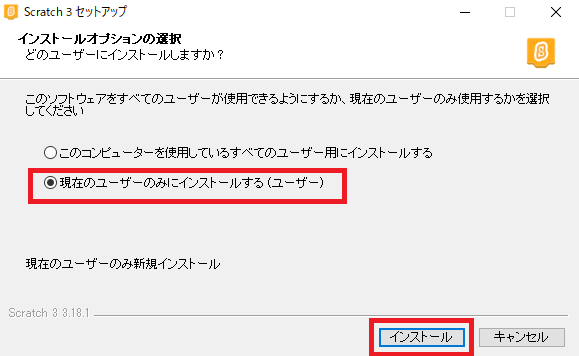
「完了」ボタンを押す。
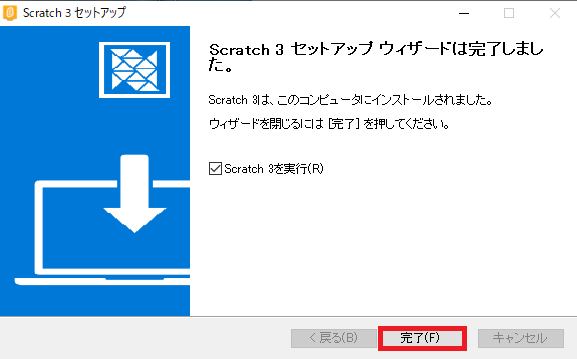
「Scratch」が画面が表示された。
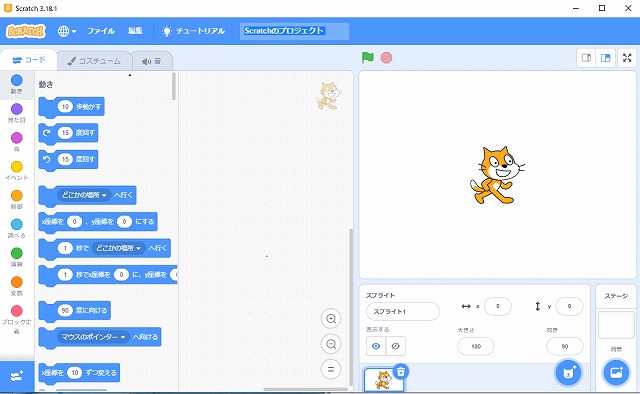
「Scratch」の画面構成
画面構成は、以下のとおり。
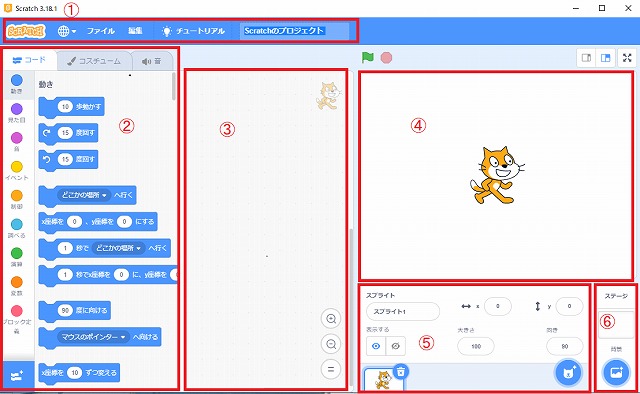
①ツールバー:地球儀 (言語の選択)、ファイル (新規、コンピューターから読み込む、コンピューターに保存する)、編集 (削除の取り消し、ターボーモードにする (プロジェクトの動作を速くするモード) ) チュートーリアルなどを使用することができる。
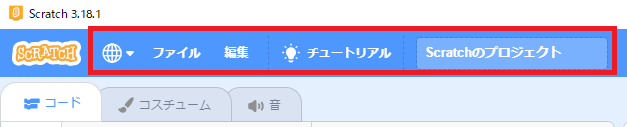
ツールバーの下のタブには、現在選択されている「コード」のほか、「コスチューム」や「音」のタブが並び、それぞれ編集することができる。
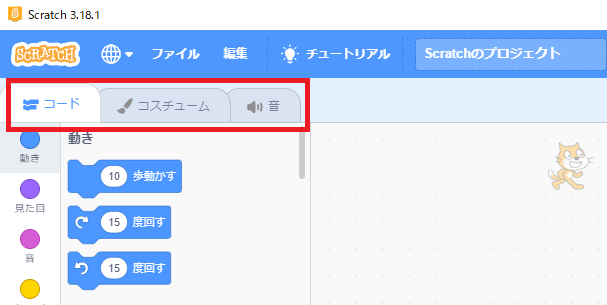
②ブロックパレット:左端の縦に並んでいる色違いの○は、「動き」、「見た目」、「音」、「イベント」、「制御」、「調べる」、「演算」、「変数」、「ブロック定義」に分かれており、それぞれブロックが表示される。
デフォルトでは、「動き」が選択されており、動きのブロックとして、「10歩動かす」、「10度回す」などが選択できるようになっている。

「動き」から「見た目」をクリックして切り替えると、以下のように、「見た目」の動作 (「こんにちは!と2秒言う」、「こんにちは!と言う」など) が一覧で表示される。
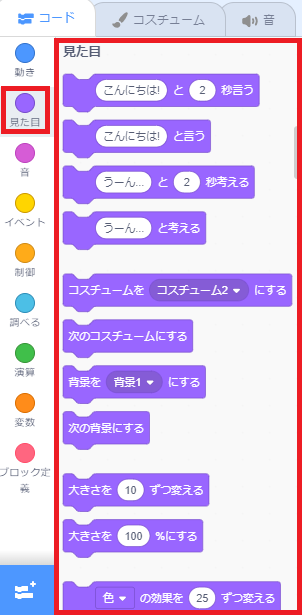
③スクリプトエリア:このエリアに、「動き」や「見た目」、「音」などのブロックをドラッグ&ドロップして、ブロックをくっつけることで、スクリプトを作成することができる。
例えば、以下のように、「10歩動かす」と「こんちにわ!と言う」をドラッグ&ドロップしてブロックをくっつけてから、一回クリックすると、右横の猫キャラクター (スプライト) が動作する。

動作結果は、以下のとおり。
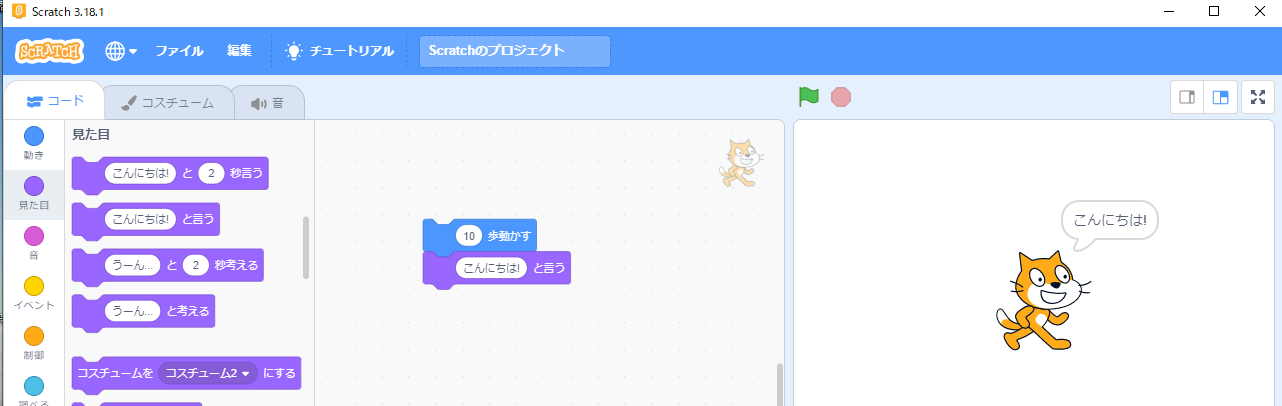
④ステージ:スクリプトエリアで組み込んだスクリプトが実際に動くエリア。
上部に2つのボタンが表示されているが、そのボタンの機能は以下のとおり。
緑色の旗ボタン:クリックすると、スクリプトが動作して、プログラムが実行される。
赤丸ボタン:クリックすると、スクリプトが停止される
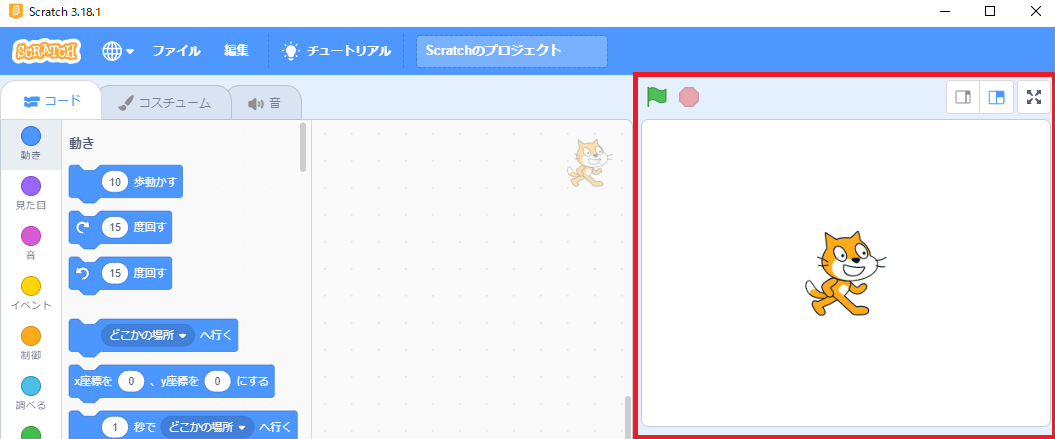
⑤スプライトリンク:プロジェクトで使用されている「スプライト」が一覧が表示される。
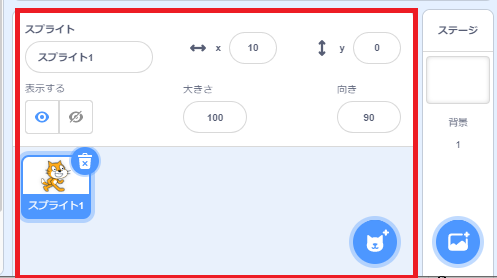
⑥ステージリスト:ステージの背景を追加することができる。
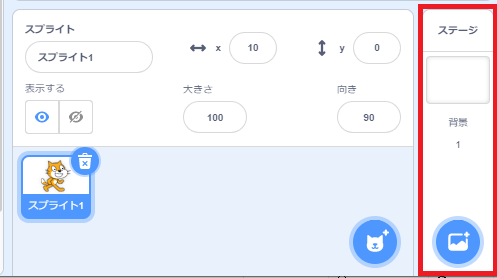




コメント